Техническа поддръжка, конфигурация Outlook Express
Предупреждение. включват (/home/ntline/public_html/baner.php): не успя да открие поток: Няма такъв файл или директория в /var/www/ntline/data/www/ntline.ru/tech_support/outlook.php по линия 37
Предупреждение. включват (/home/ntline/public_html/baner.php): не успя да открие поток: Няма такъв файл или директория в /var/www/ntline/data/www/ntline.ru/tech_support/outlook.php по линия 37
Предупреждение. включват (): Неуспешно откриване "/home/ntline/public_html/baner.php" за включване (include_path = '. / ЮЕсАр / акции / PHP: / ЮЕсАр / акции / круша ") в / Var / WWW / ntline / данни /www/ntline.ru/tech_support/outlook.php по линия 37
При използване на който и да е клиент за електронна поща, за да работи с ntline.ru сървър, имайте предвид, че:
1) За POP3-удостоверяване на клиента за електронна поща, трябва да посочите трите имена на потребителя (вход), под формата на [email protected]
1. Започнете Outlook Express мейл клиент.
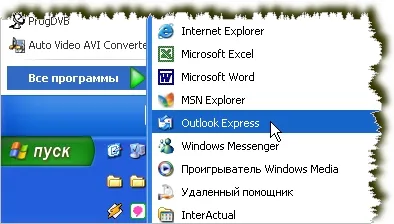
2. Инструменти -> Accounts.
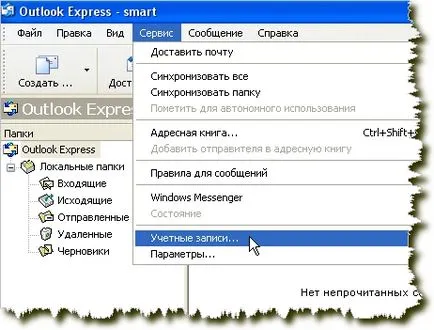
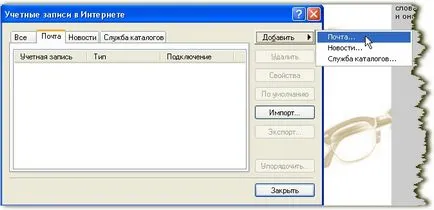
4. Вашето име.
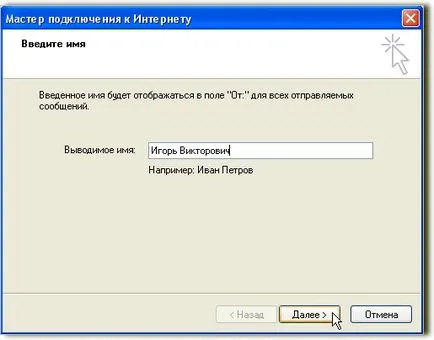
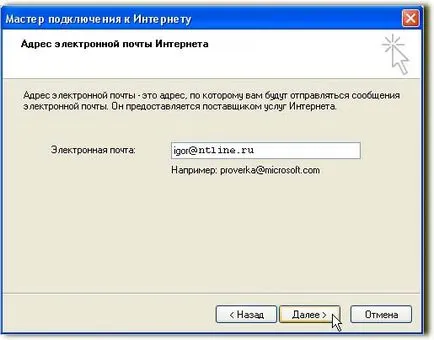
6. Въвеждане сървърите входящи и изходящи съобщения, както е показано по-долу. (Mail.ntline.ru)
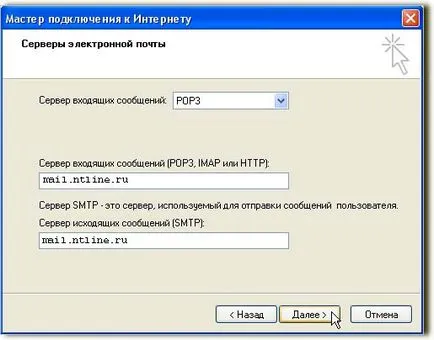
7. Въведете вашия потребителски акаунт и парола Ваше_имя@ntline.ru.

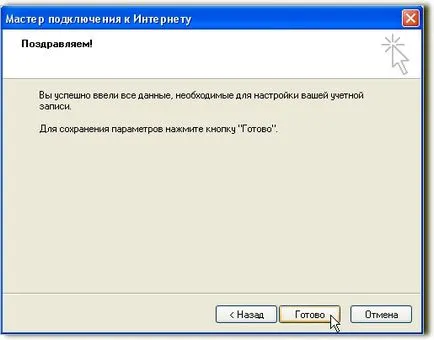
9. Изберете вашия потребителски акаунт и щракнете върху Свойства.

10. Извършете стъпки, както е показано по-долу.
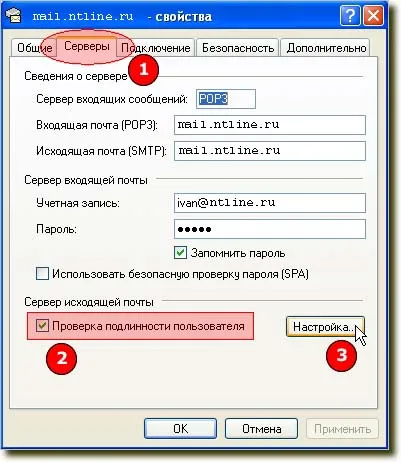
11. Извършете стъпки, както е показано по-долу.

Пощенският клиент е конфигуриран!
Изпращане на електронна поща чрез Outlook Express:
1. Кликнете върху бутона Създаване.
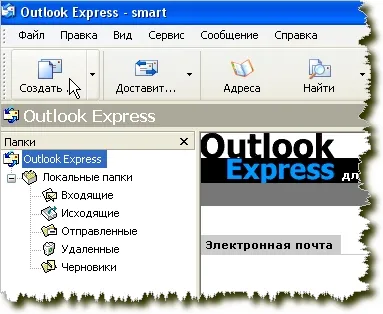
2. Попълнете съответните полета:
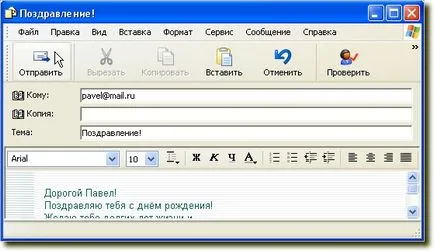
3. Щракнете върху OK.

4. Кликнете Доставка.
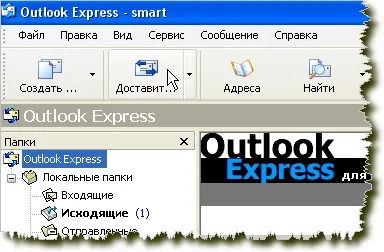
5. Когато видите този прозорец - въведете паролата отново. Повече няма да се появи прозорец.

Ако имате достъп до Интернет и правилните настройки - Вашето писмо ще бъде изпратено!
Получаване на поща чрез Outlook Express:
